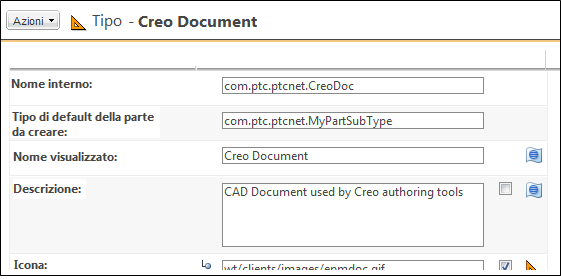Modelli e sottotipi di documento
Modelli di documento CAD
Un modello di documento CAD consente di standardizzare documenti comuni come un assieme o una parte CAD. Definiscono il contenuto, il sottotipo e i valori di default utilizzati ogni volta che si crea un documento CAD.
I modelli di documento CAD presentano le caratteristiche elencate di seguito.
• Vengono creati e gestiti dalle pagine Modelli, a cui possono accedere solo gli amministratori.
• I modelli di documento CAD possono essere creati nel contesto di un prodotto, di una libreria, di un progetto, di un programma, di un'organizzazione o di un sito.
• I modelli di documento CAD non possono essere attivati e disattivati eseguendo la stessa procedura utilizzata per i modelli di documento. Una volta creati, tutti i modelli di documento CAD vengono attivati. Se non si desidera utilizzare un modello di documento CAD, è possibile nasconderlo.
• Nella pagina dei dettagli di un modello di documento CAD, è possibile eseguire azioni sul modello.
Per l'accesso al modello di documento CAD vengono utilizzate le stesse regole di accesso generali applicate per altri modelli.
• È possibile accedere ai modelli di documento CAD dal contesto in cui vengono creati e da tutti i relativi contesti figlio. Ad esempio, si consideri la seguente struttura del contesto.
Site
|
ABC Company
|
Common Library
◦ tutti i modelli creati nel contesto del sito sono disponibili nel contesto della società ABC e in quello della libreria comune
◦ tutti i modelli creati nel contesto della società ABC sono disponibili nel contesto della libreria comune, ma non in quello del sito
◦ tutti i modelli creati nel contesto della libreria comune sono disponibili solo in tale contesto
• Se è presente un modello di documento CAD con lo stesso nome creato in più contesti, verrà utilizzato il modello del contesto figlio.
Utilizzo dei sottotipi
Windchill consente l'utilizzo dei sottotipi per semplificare ulteriormente la definizione delle categorie di determinati tipi di documento. Ad esempio, è possibile creare un nuovo sottotipo di documento di un tipo esistente per soddisfare specifiche esigenze aziendali, come nei casi descritti di seguito.
• Si desidera un determinato comportamento in base a una specifica applicazione.
• Si desidera un più elevato livello di controllo degli attributi da applicare a specifici tipi di modello o discipline, ad esempio se si modella un cuscinetto, alcuni attributi possono non essere applicabili.
• Si gestiscono diverse regole di inizializzazione oggetto (convenzioni o cicli di vita) per discipline diverse.
• Si definiscono diversi sottotipi di parti di default per un'azione Associazione automatica.
Il tipo di unità viene creato in base al valore (parametro) degli attributi del modello CAD. Utilizzare il parametro designato UPLOAD_SUBTYPE.
|
|
• Se un tipo di documento non può disporre di sottotipi, l'azione Nuovo sottotipo non è disponibile per il tipo specificato.
• Solo gli amministratori del sito e dell'organizzazione possono creare sottotipi.
|
Un sottotipo viene creato nel contesto da cui è stata avviata l'utilità Gestione tipi e attributi.
Per creare un nuovo sottotipo, attenersi alla procedura riportata di seguito.
1. Aprire la finestra Nuovo sottotipo in una delle modalità descritte di seguito.
◦ Dalla finestra Gestisci tipi fare clic con il pulsante destro del mouse sul tipo per cui si desidera creare un nuovo sottotipo e selezionare Nuovo sottotipo dal menu di scelta rapida Azioni.
◦ Dal menu Azioni della pagina delle informazioni sul tipo selezionare Nuovo sottotipo.
2. Immettere le informazioni in ciascun campo nel modo appropriato.
|
Campo
|
Descrizione
|
|
Nome interno
|
Nome univoco del sottotipo. Il nome invertito del dominio Internet dell'organizzazione proprietaria viene automaticamente aggiunto come prefisso al nome immesso.
Questo campo è obbligatorio.
|
|
Nome visualizzato
|
Nome visualizzato nell'interfaccia utente per rappresentare il nuovo tipo. Se non si fornisce un nome visualizzato viene utilizzato il nome interno.
|
|
Descrizione
|
Descrizione del nuovo tipo. Questo valore può essere ereditato dal tipo padre.
|
|
Icona
|
Percorso completo, relativo alla codebase, del file di immagine dell'icona che rappresenta il nuovo tipo. Il percorso può contenere un numero massimo di 200 caratteri. Questo valore può essere ereditato dal tipo padre.
|
|
Istanziabile
|
Se è selezionato Sì, è possibile creare un'istanza del tipo. Durante la creazione di un oggetto, il tipo viene visualizzato nell'elenco dei tipi disponibili.
Se è selezionato No, non è possibile creare alcuna istanza di questo tipo. Questo valore può essere ereditato dal tipo padre. Questo campo è obbligatorio.
|
|
Modificabile in sottotipo
|
Se è selezionato Sì, è possibile creare sottotipi per questo tipo.
Se è selezionato No, non è possibile creare sottotipi per questo tipo.
|
3. Fare clic su OK.
Il tipo viene creato e reso disponibile per l'utilizzo nel sistema. La pagina Informazioni per il nuovo tipo viene visualizzata nella finestra Gestisci tipi in modalità di modifica.
4. Modificare le proprietà del nuovo tipo in base alle necessità, in particolare il valore "Tipo di default della parte da creare", come illustrato nella figura riportata di seguito.
5. Fare clic su Salva per salvare le modifiche e rimanere in modalità di modifica per apportare ulteriori modifiche o fare clic su Fine per salvare le modifiche e ripristinare la modalità di visualizzazione.